Kuinka saada koko näytön kuvia iPhone-puheluihin
Mitä Tietää
- Uusia kuvia varten avaa Yhteystiedot, valitse yhteystieto, napauta Muokata > Lisää valokuva, ja ota kuvasi. Muokkaa ja keskitä se ja paina Käytä valokuvaa > Tehty.
- Avaa olemassa oleva kuva Yhteystiedot, valitse yhteystieto, napauta Muokata > Muokata kuvan alla > Muokkaa kuvaa. Siirrä valokuvaa ja napauta Valita > Tehty.
Tässä artikkelissa kerrotaan, kuinka saat koko näytön kuvia saapuvia iPhone-puheluita varten. Se kattaa koko näytön yhteystietojen asettamisen sekä uusiin valokuviin että olemassa oleviin yhteystietokuviin. Tämän artikkelin ohjeet koskevat käynnissä olevia iPhone-laitteita iOS 8 ja korkeampi.
Kuinka tehdä uusia valokuvia koko näytön kokoisiksi saapuville puheluille
Jos lisäät uuden valokuvan yhteystiedosta iPhonellesi, sen saattaminen koko näytön kokoiseksi saapuvia puheluita varten on helppoa. Lisää vain valokuva yhteystietoon seuraavasti:
Avaa Yhteystiedot sovellusta ja napauta sitten yhteystiedon nimeä.
Napauta yhteystiedon tietonäytössä Muokata.
Napauta Lisää valokuva (tai napauta Muokata olemassa olevan kuvan korvaamiseksi).
-
Valitse Ota valokuva tai Valitse Valokuva.
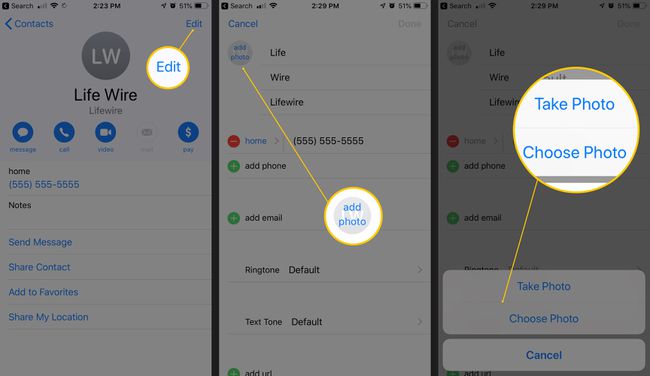
Käytä iPhonen kameraa ottaaksesi kuvan tai valitaksesi yhden omastasi Valokuvat-sovellus.
Siirrä ja skaalaa valokuvaa niin, että se sopii ympyrään.
Napauta Valita tai Käytä valokuvaa, riippuen siitä, onko kyseessä uusi kuva vai jo olemassa oleva valokuva.
-
Napauta Tehty.
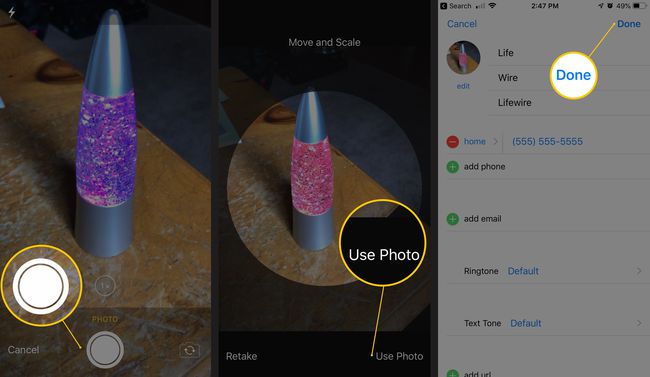
Kun henkilö, jonka yhteystietoa muokkasit, soittaa sinulle, hänen yhteystietoihinsa lisäämäsi valokuva näkyy koko näytön kokoisena iPhonessasi.
Kuinka tehdä olemassa olevasta valokuvapuhelimesta koko näyttö puheluita varten
Valokuvat, jotka olivat puhelimessasi ja jotka on määritetty yhteystiedoille, kun sinä päivitetty iOS-versioosi iOS 7 vaatii eri vaiheita. Näistä kuvista on tehty pieniä, pyöreitä kuvia, joten niiden saaminen koko näytön kokoisiksi vaatii uuden muutoksen. Sinun ei tarvitse ottaa uutta kuvaa; muokkaa vain vanhaa, niin pääset takaisin koko näytön kuviin.
Sisään iOS 14, saapuvat puhelut voidaan myös asettaa näkymään pienenä bannerina näytön yläreunassa koko näytön kuvien sijaan. Jos haluat saada koko näytön kuvia, siirry osoitteeseen asetukset > Puhelin > Saapuvat puhelut > Koko näyttö.
Avaa Puhelin tai Yhteystiedot sovellus ja napauta sitten yhteystiedon nimeä.
Napauta Muokata.
Napauta Muokata nykyisen kuvan alla.
Napauta Muokkaa kuvaa.
Siirrä olemassa olevaa valokuvaa hieman. Sinun ei tarvitse muokata sitä. Tee vain pieni muutos sen sijaintiin – tarpeeksi, jotta iPhone havaitsee, että valokuvaa on muutettu jollain pienellä tavalla.
-
Napauta Valita.
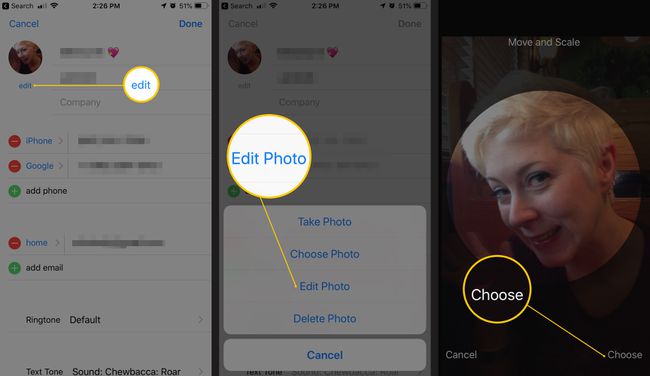
-
Napauta Tehty.
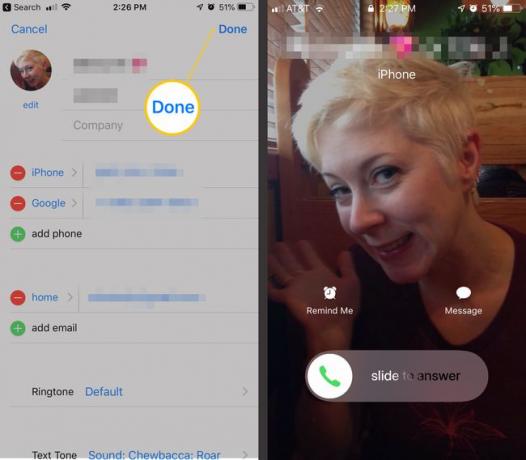
Kun tämä henkilö soittaa sinulle seuraavan kerran, näet kuvan koko näytön kokoisena.
Tällä tekniikalla on yksi haittapuoli: ei ole asetusta, joka ohjaa tätä ominaisuutta kaikille kontakteillesi. Sinun on toistettava tämä prosessi jokaiselle valokuvalle, jonka haluat näyttää koko näytön saapuvia puheluita varten.
Mitä tapahtui saapuvien iPhone-puheluiden koko näytön kuville?
Puhelun saaminen iPhonella tarkoitti ennen sitä, että koko näyttö täyttyi sinulle soittavan henkilön kuvalla – olettaen, että sinulle oli määritetty kuva Yhteystiedot-sovellus. Se oli houkutteleva, erittäin visuaalinen tapa tietää, kuka soittaa.
Se muuttui iOS 7. Tällä versiolla koko näytön kuva korvattiin pienellä pyöreällä versiolla tulevan puhelun näytön yläkulmassa olevasta kuvasta. Sisään iOS 8 tai uudemmalla iPhonellasi, voit taas saada koko näytön kuvia saapuvista puheluista.
